
Пользователи Viber предпочитают не использовать только одну версию приложения, а одновременно пользуются им на ПК и телефоне. Это очень удобно, но здесь могут возникать трудности. В частности, если не знать, как синхронизировать Вайбер на обоих устройствах, то переписки будут сохраняться только в одном из них. Поэтому сегодня будем разбираться, как решить эту проблему.
Что для этого нужно
Тем, кто хочет понять, как синхронизировать Вайбер на компьютере и телефоне, нужно, прежде всего, разобраться в их установке. В первую очередь устанавливается приложения для мобильного телефона или планшета, так как именно оно будет основным. Приложение для ПК не может быть основным.
Если же нужно связать приложения на двух телефонах, то привязка должна проходить через основное устройство. Основным, в нашем случае, называется смартфон, с которого происходила регистрация аккаунта в мессенджере или был осуществлён первый вход.
Установка второго приложения
В установке первого приложения нет ничего сложного: скачали, зарегистрировались и пользуемся. А вот со вторым уже не так просто. Здесь данная процедура происходит следующим образом:
- Скачиваем приложение.
- Устанавливаем его.
- Авторизуемся, используя оригинальный номер телефона из основного аккаунта.
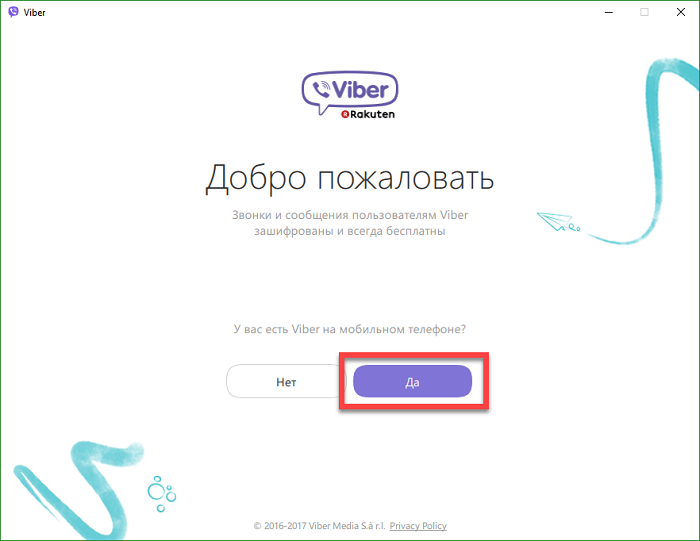
- На экране появится QR-код, который нужно отсканировать при помощи основного устройства.
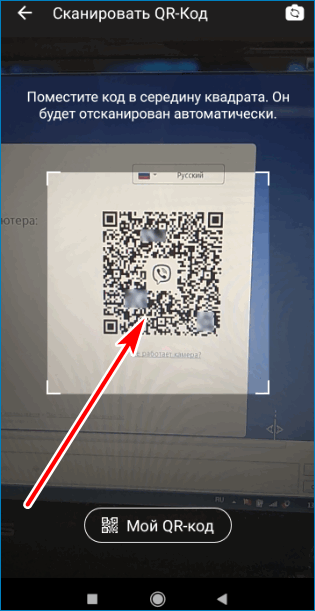
- После этого будет проведена небольшая проверка, после которой можно будет использовать Viber и на втором устройстве.
Данная инструкция подойдёт не только для компьютеров, но и для установки второго приложения на телефоне и планшете.
Какие бывают проблемы
Сразу после установки второго приложения и авторизации с подтверждением через основное устройство, оба устройства должны начать перекрёстный обмен данными. То есть все, что происходит на первом устройстве, происходит также на другом. Поэтому отдельно разбираться, как синхронизировать Вайбер, не нужно, всё будет сделано автоматически. Главное правильно установить второе приложение.
Но почему же тогда у некоторых пользователей письма приходят только на одно устройство? Скорее всего, тут дело уже не в синхронизации, а в каком-то сбое.
Чтобы избавиться от этой проблемы рекомендуется попробовать перезапустить приложения или даже переустановить. Также нужно обязательно убедиться в том, что оба устройства используют самые последние версии мессенджера. В противном случае некоторые функции могут не работать и синхронизировать Viber не удастся.
Использовать Viber сразу на двух устройствах это удобно и очень просто. Любой активный пользователь будет рад такой возможности, ведь версии для телефонов и ПК предоставляют различные преимущества. Нужно лишь немного разобраться, как синхронизировать Вайбер, а дальше можно пользоваться мессенджером без всяких трудностей.
Как синхронизировать Viber на смартфоне и планшете

Вайбер – это приложение-мессенджер, предназначенное для бесплатного общения между зарегистрированными пользователями. С помощью Вайбера можно отправлять сообщения, звонить и обмениваться файлами. Для более удобного использования мессенджера компания сделала его доступным для всех операционных систем и устройств. Однако регистрация может проходить только со смартфона, остальные устройствах выступают дополнительными. Можно ли синхронизировать свою учетную запись в Вайбере на всех устройствах?
Можно ли синхронизировать Вайбер между мобильными устройствами
Известное всем мобильное приложение Viber может работать не только на смартфоне, но и на других устройствах. Полезной функцией является синхронизация. С ее помощью можно перенести важную информацию с Вайбера на одном устройстве в другое. Кроме того, вся переписка, звонки, настройки и контакты будут одновременно отображаться на всех ваших устройствах, где подвязана учетная запись под одним номером мобильного телефона. Таким образом, синхронизировать между собой можно только те устройства, которые работают под одним профилем и подвязаны друг к другу.
Как работает синхронизация
Разработчики хорошо поработали над мессенджером и кроме основной версии Вайбера, которая привязывается к сим-карте, выпустили десктопную версию. Десктопная версия или дополнительная подходит для планшетов, компьютеров и ноутбуков, то есть для всех устройств, где отсутствие слот для сим-карты и нельзя пройти прямую регистрацию учетной записи. Дополнительная версия предназначена для удобства использования приложения и выступает своего рода отражением основной версии, которая установлена на телефоне. Следовательно, произвести синхронизацию можно, только если вы зарегистрировались изначально в Вайбере на телефоне, а после скачали приложение на планшет и указали тот же мобильный номер. В этом случае два устройства сопрягаются и вся информация дублируется. А если в планшете имеется сим-карта и вы завели новый аккаунт, то синхронизация между разными профилями невозможна.
Порядок синхронизации
Если вы учли все правила и подвязали к телефону второй свое устройство – планшет под одним номером телефона и произвели сопряжение через QR-код, то все данные со смартфона перенесутся на планшет, и в последующем будут постоянно синхронизироваться. Это означает, что если вам пришло в Вайбере сообщение, вы можете ответить на него из любого устройства, и ответ тоже перенесется.
Процесс синхронизации выглядит следующим образом:
- у вас уже должен быть на телефоне установлен Вайбер;
- далее скачиваете приложение на планшет;
- заходите в него и в регистрации указываете страну и мобильный номер, который закреплен за вашей учетной записью на смартфоне;
- на экране высвечивается QR-код, сканируете его камерой телефона прямо с приложения Viber;
- два устройства сопрягаются и синхронзируются.
Синхронизировать два смартфона между собой нельзя, так как и то и другое устройство выступает только основным и при входе в Вайбер под тем же номером телефона, программа будет вас выбрасывать из приложения.

Синхронизация контактов Viber на смартфоне и планшете
Контакты
После того как планшет с телефоном будет синхронизирован, телефонная книга со всеми ее контактами перенесется в приложение на планшет. Теперь вы можете звонить в Вайбере с планшета, даже если устройство не имеет сим-карты, главное иметь подключение к интернету. Однако ввиду того, что планшет выступает дополнительным устройством, редактировать телефонную книгу, блокировать пользователей и удалять контакты нельзя. Подобная функция доступна только для мобильных версий на смартфоне.
Чаты и сообщения
Чаще всего, синхронизировать Вайбер приходиться из-за удобства переписки на разных устройствах. То есть теперь вы не привязаны к телефону и можете отвечать на сообщения на планшете. И непрочитанное сообщение, и ответ на него дублируется и там, и там. Это очень удобно, если телефон разрядился или занят установкой ПО, обновлением и прочими важными процессами, вы можете быстро написать или ответить на важное сообщение с планшета.
Дублирование переписки на втором подвязанном устройстве происходит со дня синхронизации приложения, то есть прошлые сообщения с телефона, до установки Вайбера на планшет не переносятся.
Медиафайлы
Вместе с контактами и сообщениями, также можно дублировать на дополнительное устройство и все присылаемые или отправленные медиафайлы – фото, картинки, видео. Подобная возможность позволяет не только на планшете просматривать медиафайлы в сообщениях в Вайбере с мобильной версии и наоборот, но и пересохранять их на устройстве. Также вы можете в настройках Вайбера включить функцию «Сохранять в галерею» и тогда все файлы автоматически будут загружаться на устройство, а в случае удаления чата или приложения они останутся в галерее.
Возможные проблемы и их решения
Установить Вайбер на планшет несложно, а вот процесс синхронизации не всегда проходит удачно. Проблемы с настройкой синхронизации могут возникнуть в процессе авторизации второго устройства, а также уже после налаженной работы. Сообщения и медиафайлы могут перестать дублироваться по разным причинам – сбой системных файлов, перенастройка устройств, случайная деактивация планшета, устаревшая версия приложения. В этом случае сначала нужно проверить действительно ли планшет, подвязан к смартфону, для этого выполните такие действия:
- Запустите Вайбер на телефоне.
- Перейдите внизу в раздел «Еще».
- Среди представленных опций выбираете «Компьютеры и планшеты».
- Проверяете, есть ли в списке модель вашего планшета.
Если дополнительное устройство подвязано к мобильной версии, тогда нужно поочередно перепробовать следующие решения проблемы:
- Перезапустите приложение и само устройство.
- Проверьте качество интернет-соединения.
- Обновите Вайбер до последней версии.
- Переустановите приложение на планшете.
Для корректной синхронизации двух устройств должна быть установлена последняя версия приложения. Для версии 6.0 функция синхронизации и вовсе отсутствует.
Невозможность синхронизации может быть связана с прерыванием процесса во время авторизации второго устройства или преднамеренного его закрытия. Если данная причина исключена, и вышеперечисленные решения вам не помогли справиться с проблемой, тогда остается только обратиться в службу поддержки. Напишите заявку к специалисту через форму обращения на сайте и детально распишите свою проблему, а также, какие шаги вы уже предприняли. В ближайшее время вы получите развернутый ответ.
Как синхронизировать Вайбер на компьютере и телефоне
Одним из главных преимуществ Viber является возможность использования одной учетной записи на нескольких устройствах одновременно. При этом можно перенести информацию из книги контактов мобильного приложения и чаты на ПК.
Для этого применяется функция синхронизации данных. С ее помощью можно в считанные секунды транспортировать все, вплоть до полученных медиафайлов и стикеров, применяемых на смартфоне.
Как синхронизировать Viber на компьютере и телефоне
Разработчики Вайбера построили работу мессенджер так, чтобы основным устройством управления аккаунтом был смартфон. Однако в силу востребованности использования мессенджера на ПК, была также создана специальная версия на ПК. Ее эксплуатация практически ничем не отличается от мобильной. При этом программа зависит от работы устройства, поскольку при удалении на нем профиля, в течение нескольких недель он исчезнет и на ПК.
Чтобы наладить работу программы Вайбер, необходимо совершить синхронизацию. Это позволяет транспортировать уже существующие на телефоне диалоги и контакты на ПК.
Примечание! Процедура возможна только при условии эксплуатации мобильного приложения. Для запуска процесса нужен действующий аккаунт в системе. При этом версия мессенджера должна быть выше 7.3.
Процесс требует выполнения следующей операции:
-
После того, как будет загружен установочный файл программы, следует приступить к установке. Запустить файл и нажать – Установить. От 20 секунд и до 1 минуты необходимо будет подождать, пока завершиться эта процедура.

Далее появится приветственная речь и системный вопрос о наличии профиля на смартфоне. От абонента нужно подтверждение, кликнуть на – Да.

Указать страну и номер, который используется на созданной в мобильном приложении учетки. Нажать – Продолжить.

Следующим шагом будет активация программы, которая совершается при помощи сканирования камерой появившегося QR-код. Для этого нужно навести камеру на окно ПК.

Когда это будет готово, о чем сообщает системный отчет, нужно открыть Viber.

Теперь приступить к процедуре обмена данными, чтобы переместить диалоги на компьютер. Отроется окно запуска на ПК, нажать – Синхронизация.


На выполнение процедуры требуется до минуты. Время на перенос данных может отличаться в зависимости от количества диалогов и объема информации в них.

Почему возникает необходимость делать синхронизацию?
Применять функцию могут не все пользователи. Однако если вы желаете транспортировать всю информацию, которая есть в вашей учетной записи на ПК, то без этого будет слишком долго.
Вручную переписывать контакты еще можно, однако чаты по-другому просто не перемещаются. К тому же компьютерная версия подвязывается под телефон. Поэтому обмен данными все равно будет осуществляться.
Синхронизация Viber на телефоне, планшете, компьютере
У каждого человека насчитывается несколько мобильников и компьютеров. Это могут быть личные и рабочие гаджеты, офисные ПК и домашние ноутбуки. Разберемся, как синхронизировать Вайбер на телефоне и телефоне, планшете и компьютере. Можно ли пользоваться одним профилем Viber на нескольких устройствах одновременно.

Синхронизация в Вайбере
Синхронизация Вайбер – это стандартная опция, которая позволяет связать один аккаунт с другими устройствами. Благодаря функции получится использовать один аккаунт и получать сообщения на рабочем компьютере и личном мобильнике одновременно. Добавлять можно несколько устройств, для защиты используется QR-код, сканирование осуществляется смартфоном с основной версией мессенджера.
Обратите внимание. С помощью функции можно синхронизировать контакты Viber, сообщения и звонки. Сообщения будут одновременно поступать на все подключенные гаджеты. Вайбер на ПК рекомендуется защитить паролем.
Как синхронизировать Viber
Для синхронизации сообщений и остальной информации требуется минимум действий. Достаточно выполнить сканирование кода, который появится после входа в мессенджер. Сканер уже встроен в Viber, установка дополнительных приложений не потребуется.
Для подключения дополнительного устройства не используется логин и пароль. Проверка проводится с помощью кода. Для успешного подтверждения потребуется рабочая камера, подключение к интернету и устройство с основной версией Viber.
Вариант 1: на смартфоне и компьютере
Чтобы понять, как синхронизировать Вайбер с компьютером, ознакомьтесь с пошаговым руководством:
- Установите мессенджер, как это сделать, читайте в инструкции.
- Запустите программу, на дисплее отобразится защитный код.

- Возьмите мобильное устройство, включите сканер, как показано на скриншоте ниже.

- Совместите рамки сканера с экраном, сканирование выполняется моментально.

- Поступит запрос о синхронизации, нажмите на кнопку снизу.

- Уведомление прозвучит на мобильнике, войдите в Вайбер и тапните по «Начать».

Viber синхронизация занимает не более одной минуты. Во время копирования сообщений не используйте мессенджер и не отключайте компьютер от интернета.
Важно. Если синхронизировать Вайбер не получается, протрите камеру смартфона чистой тряпкой. Закройте шторы в комнате и исключите появление бликов на мониторе ПК. Камера должна быть чистая, а код легко читаться.
Вариант 2: на смартфоне и планшете
Подключение мобильника к планшету не отличается от синхронизации с компьютером. Поддерживаются устройства с СИМ-картой и без нее. Связь между телефоном и планшетом устанавливается после успешного сканирования кода. Контакты и сообщения копируются автоматически.
Инструкция, как синхронизировать Вайбер на телефоне и планшете:
- Установите приложение, запустите его.
- Нажмите на «Далее», напечатайте свой номер и подтвердите действие.

- Отобразится код, его нужно отсканировать так же, как в случае с компьютером.

- Для синхронизации сообщений Viber, подтвердите запрос на планшете, затем на мобильнике.
Если планшет поддерживает СИМ-карту, всегда можно отключиться от смартфона и подключить новый профиль Viber.
Вариант 3: на телефоне и телефоне
Владельцев большого количества мобильников интересует вопрос, как синхронизировать Вайбер на телефоне и телефоне. К сожалению, такой опции не предусмотрено. Смартфон будет запрашивать номер телефона и войдет в профиль как основное устройство.
Внимание. Сейчас способов синхронизировать Viber между телефоном и телефоном нет. Это не зависит от установленной системы или марки устройства.
Быстрое отключение всех устройств
Выполнить синхронизацию получится на компьютере и телефоне, а также на планшете. Подключить можно несколько ноутбуков, персональных компьютеров и планшетов. На каждом устройстве будет отображаться переписка, а также будут поступать звонки.
Отключить все сопряженные устройства Вайбер можно с телефона. Опция полезная и пригодится, если нужно немедленно разорвать связь с компьютером, который находится в офисе.
Как разорвать связь Viber с подключенными устройствами:
- Откройте опции приложения, для этого нажмите на кнопку «Еще».

- Откройте настройки.
- Войдите в учетную запись и выберите «Компьютеры и планшеты».

- На экране отобразятся все подключенные к Вайберу планшеты, компьютеры, ноутбуки.
- Для отключения достаточно тапнуть по кнопке «Деактивировать».

С помощью встроенной опции можно быстро разорвать сопряжение на смартфоне с планшетом или с компьютером. Находиться рядом с устройством в это время не обязательно. Отключение осуществляется моментально через интернет.
Подключить Вайбер можно бесплатно. Для регистрации используется номер SIM. Использование одного профиля допускается на нескольких устройствах, для этого потребуется синхронизация. Соединить можно мобильник с планшетом, компьютером или ноутбуком. Синхронизировать Вайбер с телефона на телефон не получится.
Синхронизация Вайбера на компьютере и телефоне
Знаете ли вы, что мессенджер Viber можно использовать одновременно на нескольких устройствах? При этом, благодаря процессу синхронизации данных, на всех связанных мобильниках, планшетах, ПК вы будете видеть одну и ту же «картинку»: контакты, сообщения, медиафайлы. Как работает эта опция, читайте далее.
Что такое синхронизация Viber
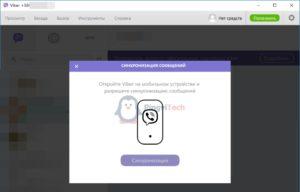
Синхронизация в «Вайбере» – это процесс, который связан с ликвидацией различий данных, содержащихся в приложении и закрепленных за одной учетной записью, при условии, что мессенджер установлен на нескольких разных устройствах.
Объясним подробнее принцип работы указанного механизма на конкретном примере. Вы скачали Viber на телефон, создали учетную запись и активно пользовались приложением. Затем захотели установить и десктопную версию.
Чтобы на вашем ПК отобразилась история переписки, передачи медиафайлов и иной материал, который успел накопиться за время использования «Вибером» на смарт-фоне, необходимо синхронизировать данные между вашим гаджетом и компьютером. Тем более они работают методом сквозного шифрования.
СПРАВКА. Телефон, на котором изначально использовалось приложение, называется основным устройством синхронизации, потому что к нему привязана SIM-карта и учетная запись, к которой прикреплен аккаунт в «Вайбере». Второе устройство, которое синхронизируется с главным, соответственно, является дополнительным.
Что нужно для синхронизации
Для процесса ликвидации различий необходимо как минимум два устройства, на которых установлен мессенджер.
Важно! Одним из них должен быть планшет или смартфон с «симкой», на которую зарегистрирована учетная запись (основное устройство).
Соответственно, если необходимо «Вайбер» мобильной версии синхронизировать с компьютером, придется сначала скачать его на ПК.
Установка мессенджера на ПК с Windows
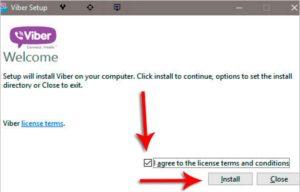
Чтобы установить «Вибер» на ОС Windows, нужно следовать алгоритму:
- На официальном сайте скачать приложение, кликнув «Скачать для Windows».
- Нажмите на скачанный файл ViberSetup.exe – запустится программа установки.
- Следуйте инструкциям инсталлятора.
- Когда программа установлена, запустите Viber. В открывшемся окне появится QR-код.
- Теперь откройте мессенджер на смартфоне.
- Щелкните по «Еще».
- В правом верхнем углу нажмите на иконку QR-сканера.
- Отсканируйте код в приложении на ПК.
Установка Viber на Mac OS
Владельцы ноутбуков и ПК Apple также не лишены возможности использовать Viber десктопной версии.
Для этого нужно:
- Загрузить «Вибер» с официального сайта, кликнув «Скачать для Mac».
- Открыть скачанный файл Viber.dmg.
- Перетащить иконку приложения в папку Application и запустить мессенджер оттуда путем двойного щелчка мыши.
Как происходит синхронизация «Вайбера» на телефоне и компьютере
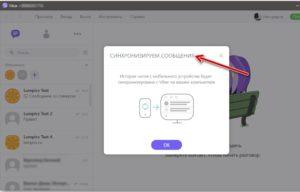
После заключительного шага установки Viber на ПК (сканирование QR-кода) запущенная десктопная версия предложит вам синхронизировать историю чатов.
Подтвердите, нажав «Синхронизация». Далее – нужно согласовать это действие и на основном устройстве путем клика на «Ок».
Процесс запущен! Этап ликвидации различий данных в контактах, переданной информации и т. п. будет происходить автоматически в режиме реального времени как на основном, так и на дополнительном устройстве.
Для устройства на Android
Иногда может получиться так, что процесс авторизации владельцем устройства был пропущен, или, например, пользователь вышел из учетной записи на компьютере, и схема с QR-сканером не работает.
Что делать в таких ситуациях и как синхронизировать «Вайбер» на компьютере и телефоне?
Со смартфона
- Запускаем «Вайбер» на телефоне.
- Совершаем несколько переходов: «Еще» – «Настройки» – «Учетная запись» – «Компьютеры и планшеты».
- В открывшемся окне рядом с Windows PC нажимаем «Деактивировать» и подтверждаем свое намерение.
- Далее открываем мессенджер на ПК.
- Кликаем «Продолжить» в уведомлении о необходимости запуска мастера регистрации.
- После перезапуска Viber проделайте алгоритм со сканированием, описанный в разделе, посвященном установке «Вибера» на компьютер с ОС Windows.
- Далее вступает в действие ранее описанная инструкция по синхронизации.
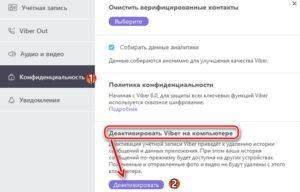
С персонального компьютера
- Открываем «Вибер» на ПК.
- Переходим: «Инструменты» – «Параметры» – «Конфиденциальность».
- Далее – жмем «Деактивировать».
- Подтверждаем свое действие, нажав «Отключить».
- Когда выполните вышеназванные указания, произойдет перезапуск программы десктопной версии. После чего необходимо совершить действия из пунктов 6–7 инструкции предыдущего раздела статьи.
Для устройства на iOS
Для инициирования перезапуска процесса копирования данных мессенджера со смартфона Apple на ноутбук или компьютер, так же, как и с «Андроидом», возможно воспользоваться и мобильной, и десктопной версией для этого.
С «Айфона»
- Откройте Viber на iPhone.
- Совершите следующую цепочку переходов: «Еще» – «Настройки» – «Учетная запись» – «Компьютеры и планшеты».
- Выберите «Деактивировать» рядом с Windows PC. Подтвердите свое намерение.
- Откройте мессенджер на «Виндовс».
- Нажмите «Продолжить».
- На айфоне автоматически запустится камера. Отсканируйте ею QR-код, который находится в окне десктопной версии «Вибера».
- Далее следуйте алгоритму из ранее описанной инструкции по синхронизации.
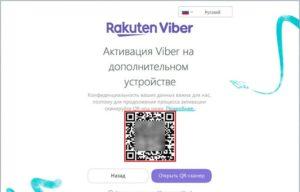
С ноутбука или компьютера
- Запустите программу на компьютере.
- Пройдите в раздел «Конфиденциальность» через «Инструменты» – «Параметры».
- Нажмите в открывшемся окне «Деактивировать».
- Далее – «Отключить».
- После перезапуска десктопной версии «Вайбера» выполните действия из пунктов 6–7 инструкции предыдущего раздела статьи.
Синхронизация на двух мобильных устройствах
«Вайбер» не может работать одновременно на нескольких смартфонах, поэтому синхронизировать данные «Вайбера» на двух телефонах не представляется возможным.
Если возникли проблемы
Иногда возникают ситуации, когда на ПК и смартфоне установлены новейшие версии мессенджера, они исправно работают по отдельности, но унифицировать данные между ними не получается. Что с этим делать?
Попробуйте поочередно произвести следующие манипуляции по принципу: не помогло № 1, использую № 2 и т. д.
- Выйдите из приложения на ПК и запустите его заново.
- Перезагрузите компьютер.
- Сделайте рестарт на смарфтоне.
- Переустановите десктопную версию Viber.
- Удалите и заново скачайте приложение на гаджете.
Если ни один из вариантов не сработал, обратитесь в техподдержку, которую можно найти на официальном сайте внизу страницы по ссылке «Свяжитесь с нами».
Внимание! Среди прочих причин невозможности синхронизировать «Вайбер» на телефоне, компьютере и/или планшете могут быть: прерывание процесса, закрытие приложения на одном из устройств во время процедуры, слабый Интернет, старая версия приложения.
Теперь можно без труда ликвидировать различия между данными в «Вайбере» на всех ваших устройствах, а мессенджер поддержит это автоматической синхронизацией информации в дальнейшем.












